So passen Sie das Datumsformat in der Windows 7-Taskleiste an

Haben Sie sich jemals gewünscht, dass Windows das vollständige Datum anstelle des kurzen Datumsformats in der Windows 7-Taskleiste anzeigt? Mit diesem einfachen Tutorial wird Windows das Datum genau so anzeigen lassen, wie Sie es wollen.
Um zu beginnen, klicken Sie auf die untere rechte Ecke des Bildschirms, wo Uhrzeit und Datum in der Taskleiste angezeigt werden Popup-Dialog öffnet sich, klicken Sie auf den Link "Datums- und Uhrzeiteinstellungen ändern ...".
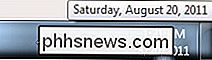
Das Feld Datum und Uhrzeit wird angezeigt. Klicken Sie auf die Schaltfläche "Datum und Uhrzeit ändern ...".
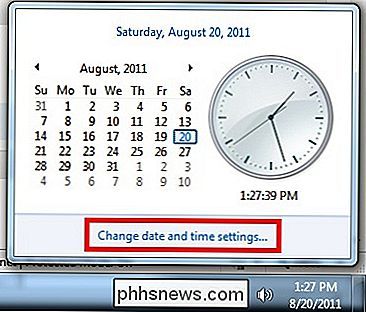
Klicken Sie im Dialogfeld "Datum und Uhrzeiteinstellungen" auf den Link "Kalendereinstellungen ändern".
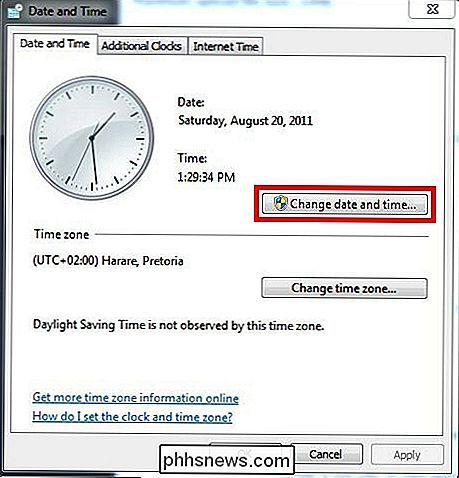
Endlich, nach all dem Klicken, gelangen Sie zum " Dialogfeld "Format anpassen". Hier werden wir anpassen, wie Windows das Datum anzeigt. Das Feld, das Sie anpassen möchten, heißt "Kurzes Datum:". Sie können es in jedem beliebigen Format anzeigen lassen. Einige Beispiele finden Sie in der Legende unter dem Screenshot.
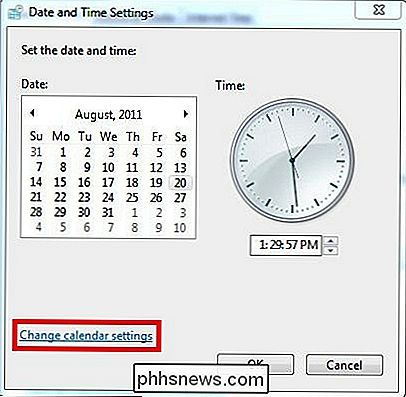
Sie können Ihre Optionen mit einer Kombination der folgenden Buchstaben konfigurieren:
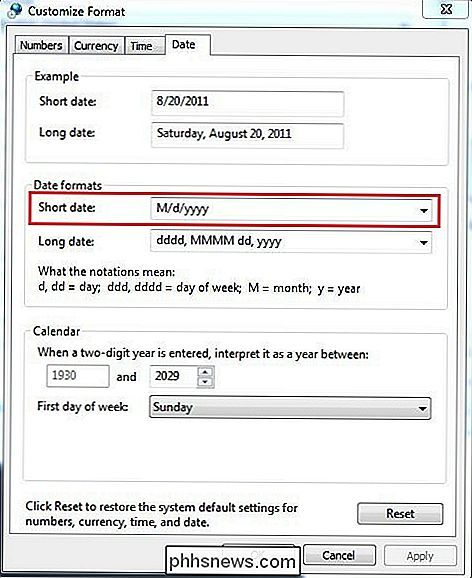
Legende:
d
= Tag M
= Monat y
= Jahr d= Zeigt den Tag als Zahl an. Beispiel: 2 dd
= Zeigt den Tag als eine Zahl mit einer führenden Null für einstellige Tage Beispiel: 02 ddd
= Zeigt den Wochentag als Kurzwort an Beispiel: Sat dddd
= Zeigt den Wochentag als an ein ganzes Wort. Beispiel: Samstag M= Zeigt den Monat als Zahl an. Beispiel: 8 MM
= Zeigt den Monat als Zahl mit einer führenden Null für einstellige Monate. Beispiel: 08 MMM
= Zeigt den Monat als abgekürztes Wort an. Beispiel: Aug MMMM
= Zeigt den Monat als ganzes Wort an. Beispiel: August yy= Zeigt die letzten beiden Zahlen im Jahr an. Beispiel: 11 yyyy
= Zeigt das Jahr vollständig an. Beispiel: 2011 Darüber hinaus können Sie trennen die Teile des Datums mit Leerzeichen, Bindestrichen (-), Kommas (,), Schrägstrichen (/) oder Punkten (.).Beispiel:
Wenn wir möchten, dass unser Datum als
Samstag angezeigt wird, 20. August 2011, würden wir das Feld "Short Date:" ändern in: dddd, MMMM TT, JJJJ
Unten haben wir es so konfiguriert, dass das Datum in dem in der Legende beschriebenen Format angezeigt wird.
Genau das, wonach wir gesucht haben.
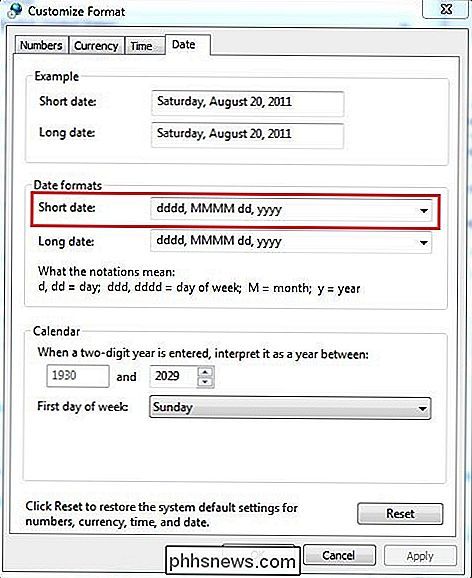

Deaktivieren Sie die irritierenden Sticky / Filter Keys Popup-Dialoge
Haben Sie jemals etwas getan, wie ein Spiel zu spielen, und hatte diese anstößigen Sticky Keys Dialog Pop-up? Du antwortest Nein und es geht weg ... und taucht am nächsten Tag wieder auf. Hier ist, wie man es für immer verschwinden lässt. Falls Sie nicht sicher sind, was wir meinen ... drücken Sie fünfmal schnell die Umschalttaste.

So aktivieren (oder deaktivieren) Sie die Google-Suche in der Gboard-Tastatur von Android
Google Keyboard für Android hat einen neuen Namen: Gboard. Dies passt zu der gleichnamigen iOS-Tastatur und bringt viele seiner Funktionen (und mehr) auf Android. Eine der besten neuen Funktionen von Gboard ist die integrierte Google-Suche von überall, wo auf eine Tastatur zugegriffen werden kann (man denke nur an einen "tragbaren" Google Assistant).



